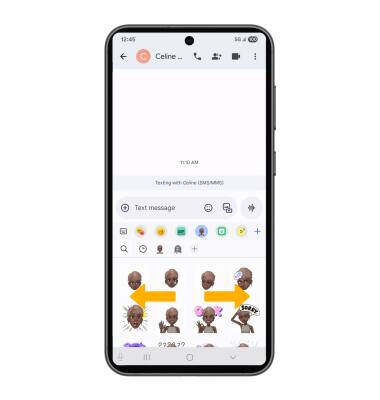En este tutorial, aprenderás a hacer lo siguiente:
• Crea tu avatar
• Usa tu avatar en mensajes
Crea tu avatar
1. Desde la pantalla principal, deslízate hacia arriba para acceder a la bandeja de aplicaciones y selecciona el ![]() aplicación Avatar Stickers.
aplicación Avatar Stickers.
2. Selecciona la opción que desees.
Importante: Para este tutorial, se seleccionó Create avatar with camera.
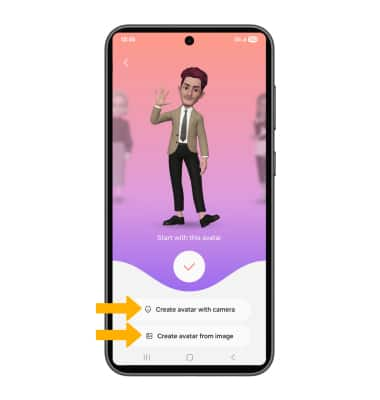
3. Usa la cámara para tomar una foto del rostro que deseas convertir en un emoji. Selecciona el ícono Capture. Selecciona el género deseado, luego selecciona Next.
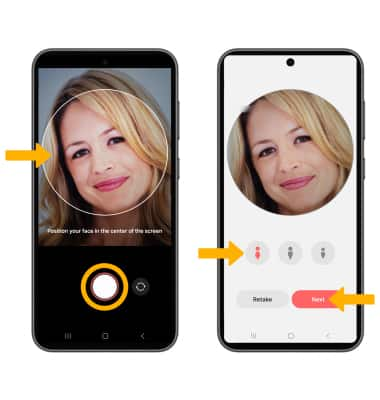
4. Edita tu emoji como desees según la cabeza, maquillaje, ropa y accesorios para la cabeza y más al seleccionar el ícono que desees. Selecciona Save cuando termines.

Usa tu avatar en mensajes
1. En la pantalla principal, selecciona la  aplicación Messages.
aplicación Messages.
2. Selecciona el ícono Compose. Ingresa el contacto que desees, luego selecciona el ícono Emoji.
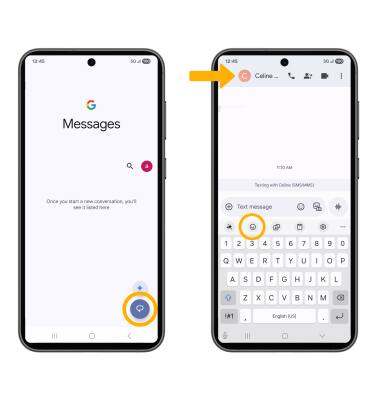
3. Seleccione la pestaña My Emoji, luego seleccione la etiqueta adhesiva que desee utilizar. Cuando termines, selecciona el ícono Send.

4. Puedes tener más de un Mi Emoji disponible para utilizar. Desde la pestaña My Emoji, deslízate hacia la izquierda o la derecha para cambiar My Emojis.